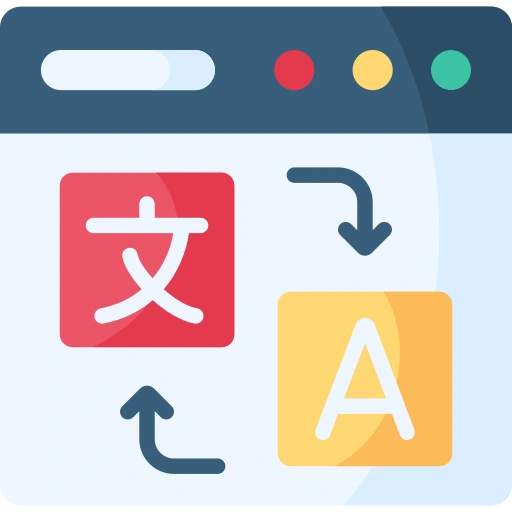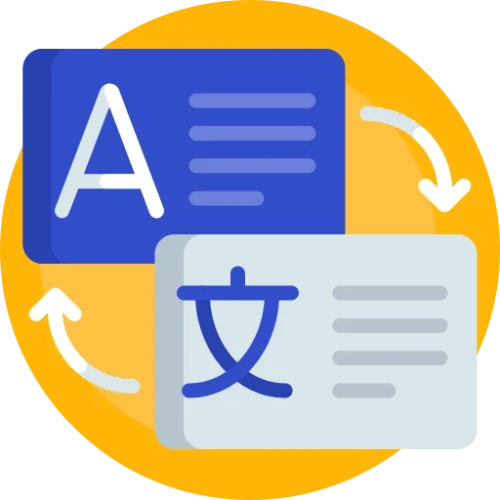關於TranslatePress
TranslatePress是Well個人認為最好用的多語言插件,設定簡單,使用效率也高,可以讓你直接在前端視覺化翻譯網站內容。它適用於任何主題和插件,支援手動翻譯和自動翻譯(谷歌翻譯/DeepL),並且具備良好的SEO 相容性。
✅ 前端視覺化翻譯
TranslatePress的翻譯頁面是你網站前台一比一頁面還原,能直接選中指定內容進行翻譯,就像編輯網頁內容一樣,操作直觀,方便高效。
✅ 支援手動和自動翻譯
- 手動翻譯:如果你公司有專業的翻譯,你可以自己手動的逐一翻譯網站內容,確保語言準確性。
- 自動翻譯:集成 谷歌翻譯/DeepL,只要填寫好API秘鑰,就可以快速完成自動翻譯,還能再對自動翻譯的內容做細節調整。
✅ SEO 友善
- 相容於Yoast SEO、Rank Math等SEO插件
- 支援翻譯URL、元標籤(僅高級版)
- 每種語言產生唯一的URL,例如:abc.com/fr
✅ 完全相容所有WordPress 主題& 插件
支援Elementor、WooCommerce、ACF等,能翻譯所有動態內容,如購物車、表單、按鈕等。
以下是詳細的TranslatePress使用教學:
安裝TranslatePress多語言插件
首先,在WP後台搜尋並安裝TranslatePress外掛的基礎版:
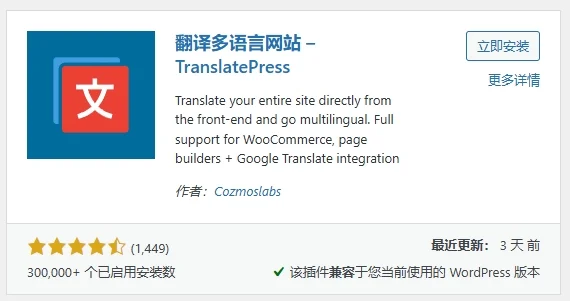
低價購買並下載TranslatePress Business。
再透過上傳外掛的方式安裝TranslatePress Business版:
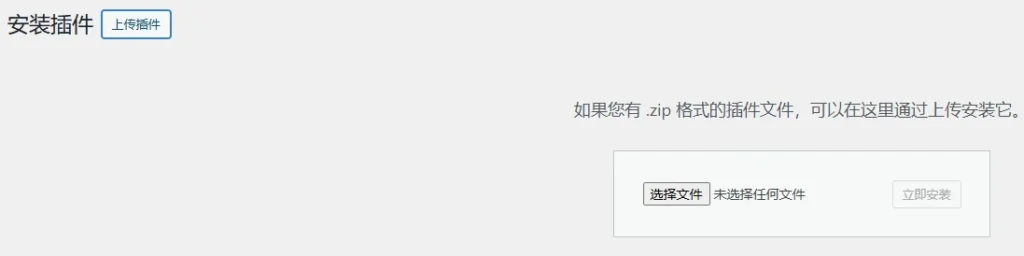
TranslatePress外掛設定
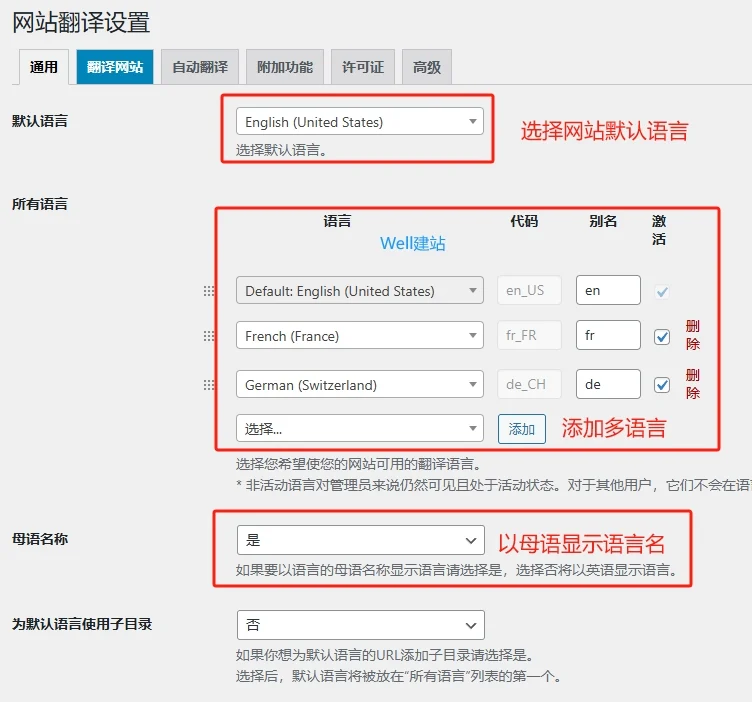
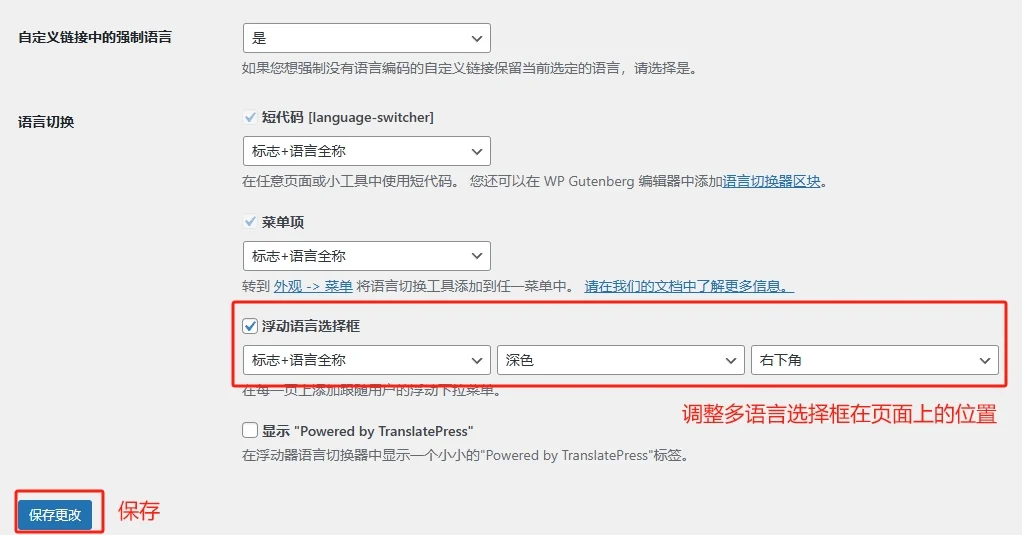
通用設定
- 選擇網站的預設語言,English
- 加上所需的多語言,不建議太多,5-6個即可,否則會拖慢網站速度
- 母語名稱,選擇是
- 選擇多語言選擇框在頁面上顯示的位置
- 儲存變更
附件功能設定
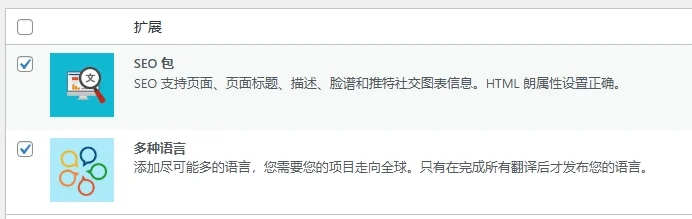
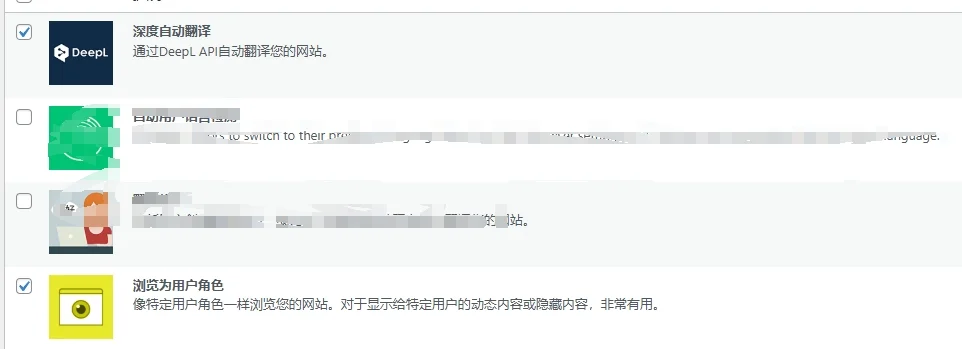
加入這四個附加組件(圖片中打鉤的四個),分別是:
- SEO包,可以翻譯SEO元素,例如URL slug、頁面標題、描述、圖片ALT。
- 多語言,沒有這個拓展元件就無法增加多語言。
- DeepL自動翻譯,要用DeepL的自動翻譯就需要安裝這個拓展。
- 使用者角色,可以以不同的角色來查看網站翻譯的結果。
TranslatePress手動翻譯
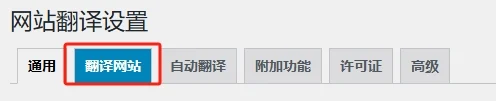
點選TranslatePress設定介面的「翻譯網站」按鈕,就進入到了手動翻譯介面。
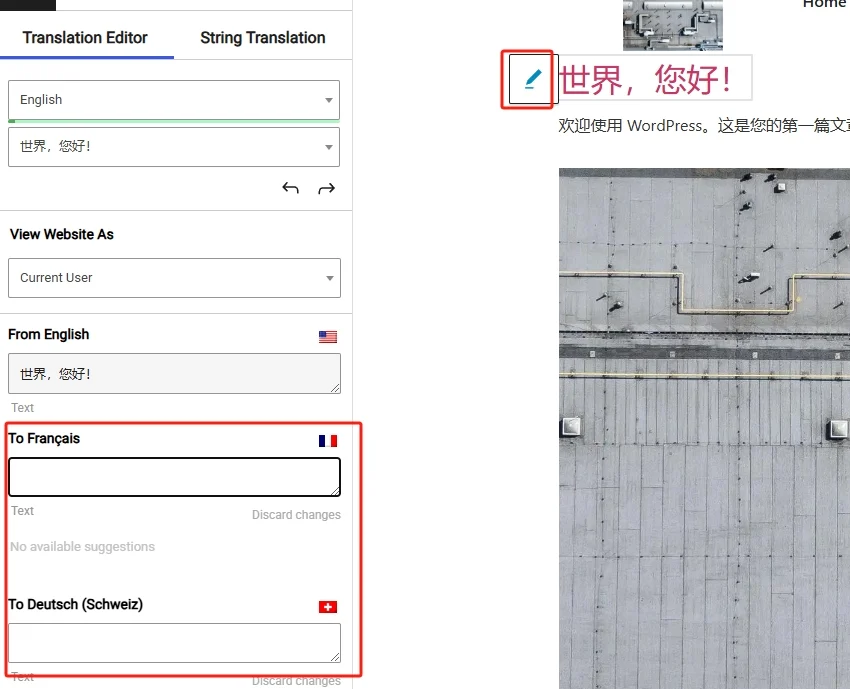
翻譯介面就是可視化的網站前台介面,選取任一段文字點擊文字前的鉛筆按鈕,就能對該段文字做手動多語言翻譯。
TranslatePress自動翻譯
點選TP設定介面上方的“自動翻譯”,進入自動翻譯設定介面:
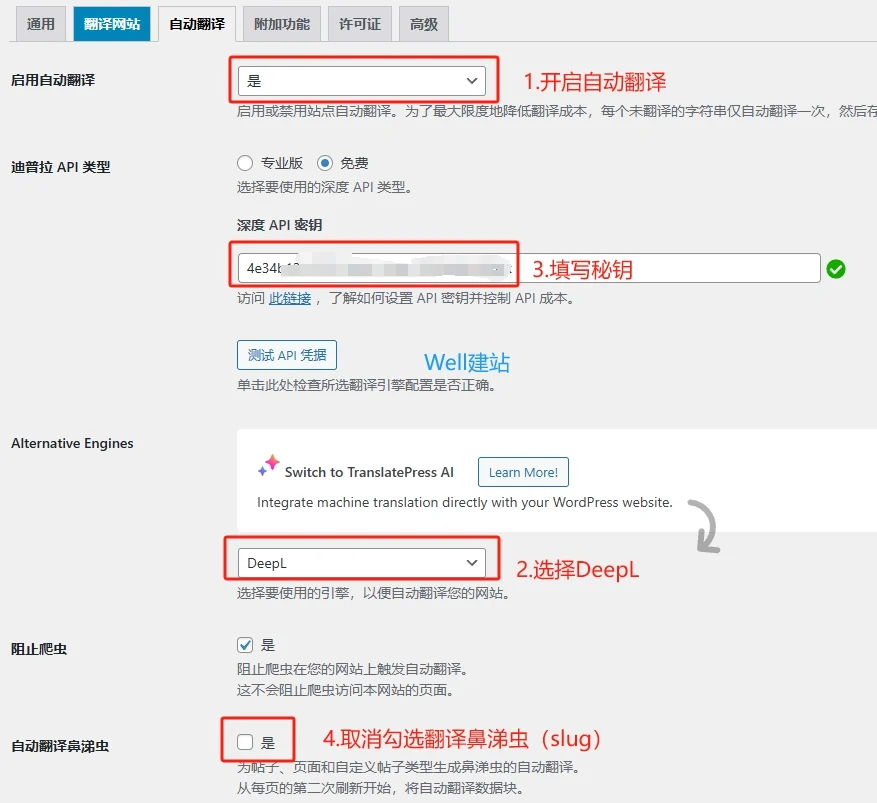
依照截圖中順序操作:
- 開啟自動翻譯
- 選擇DeepL翻譯,Well個人更習慣用DeepL,Google翻譯的API不能買只能註冊,還得綁定信用卡,可能會超額導致扣費很多。
- 填寫API秘鑰,下方有教如何取得
- 取消勾選自動翻譯鼻涕蟲
- 保持
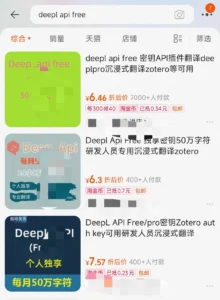
DeepL的free api在某寶搜索,能看到幾塊錢一個很便宜,即使每月50W字符的額度用完了,等不急到下個月,也能買一個新的繼續用。
在API購買上Well不做推薦,自己篩選購買即可。
你也可以自己申請DeepL API Free或Pro:https://www.deepl.com/zh/pro-api#api-pricing
TranslatePress半自動翻譯
如果你不想使用自動翻譯,或是當月的自動翻譯API額度用完了,可以選擇使用免費半自動翻譯:
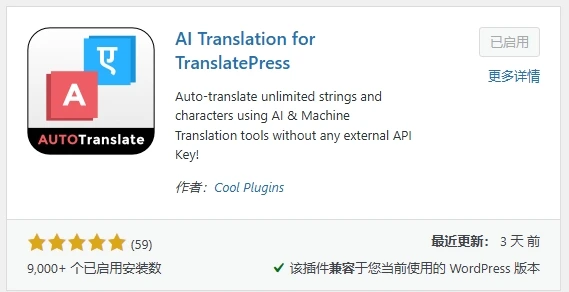
首先在WP後台搜尋並安裝TranslatePress 的人工智慧翻譯 (原名是:Automatic Translate Addon For TranslatePress)。
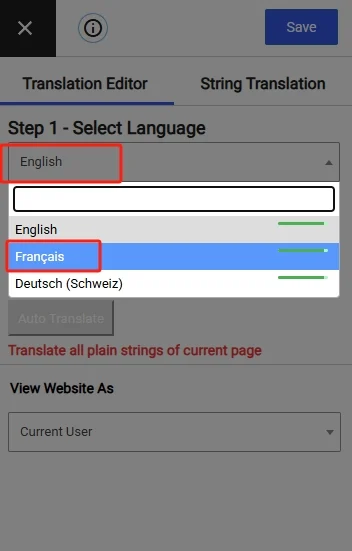
接著,進入到TP的翻譯介面,選擇要翻譯的多語言。
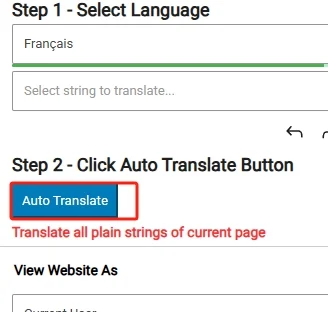
然後,點擊Auto Translate。
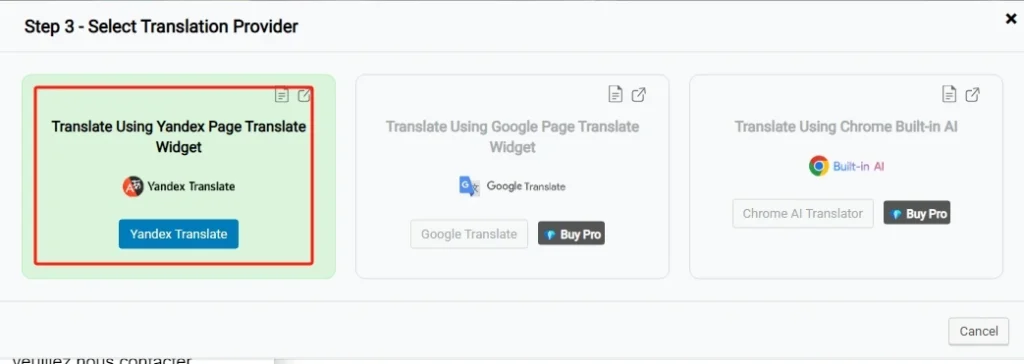
會在頁面中央出現一個彈框,選擇Yandex Translate。
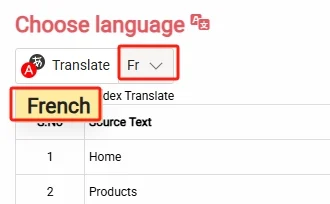
選擇所需翻譯的語言,等待載入片刻(如果一直載入不出來可能是網路問題,重新嘗試)。
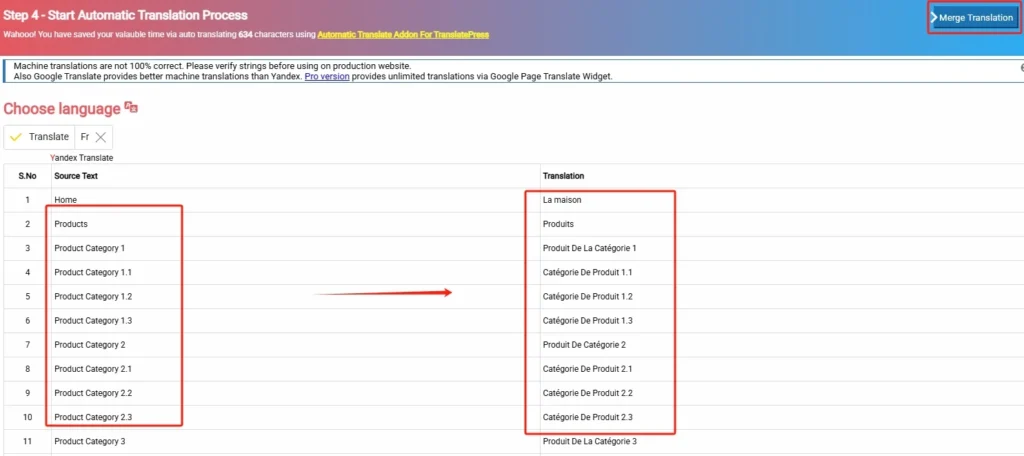
頁面內的文字都會自動翻譯出所選語言,再點選右上角的Merge Translation。
這樣就完成了目前頁面中某一語言的TranslatePress半自動翻譯,其他頁面的或其他語言也是相同的步驟。
TP多語言效果示範:
以上就是TranslatePress多語言外掛教學的全部內容,Well透過講解三種翻譯方式(手動、自動、半自動),詳細介紹了TranslatePress使用教學。